Opera ブラウザが頻繁にクラッシュする場合の解決方法
一部の Opera ユーザーは、Opera ブラウザのクラッシュに関するいくつかの問題に直面しています。問題は、Opera が開くときにクラッシュしたり、ランダムにクラッシュしたり、ブラウザーで新しいタブを開いたときにクラッシュしたりすることです。原因は、問題のあるアップデート、拡張機能、破損したファイル、破損した Opera プロファイルなど、場合によって異なります。しかし、それは簡単に修正できるので心配する必要はありません。この記事では、Opera ブラウザのクラッシュ問題を解決する方法を見てみましょう。
方法 1: Opera ブラウザを更新する
利用可能な更新があるかどうかを確認します。場合によっては、プログラムが正確に機能するために必要な最新のアップデートを見逃す可能性があります。
ステップ 1: Opera ブラウザを開き、ウィンドウの左上隅に Opera アイコンがあるので、それをクリックします。
ステップ 2: 表示されるリストで 更新と回復 をクリックします。
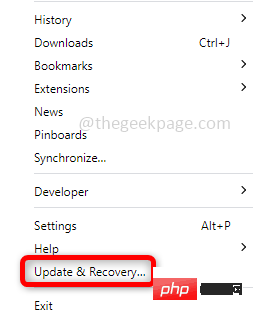
ステップ 3: [更新と回復] ウィンドウで [アップデートの確認] をクリックします。利用可能なアップデートがある場合は、インストールされます。
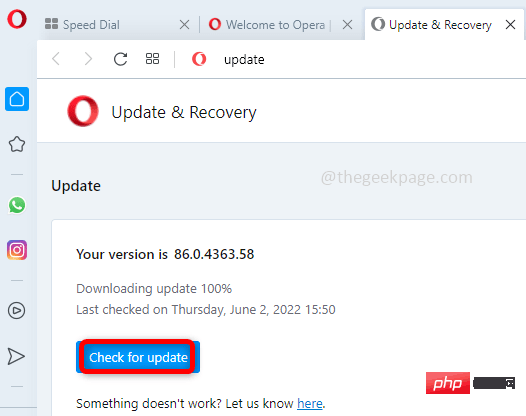
方法 2: Opera プロファイルからサインアウト
Opera プロファイルが破損していると、ブラウザがクラッシュする可能性もあります。アカウントからサインアウトして、役立つかどうかを確認してください。
ステップ 1: Windows の検索バーに「Opera」と入力し、Enter キーを押してブラウザを起動します。ブラウザ ウィンドウの左上隅に opera アイコン がありますので、これをクリックします。
ステップ 2: リストから [設定] をクリックします。 「同期」の下の「ログアウト」をクリックします。 ポップアップ ウィンドウが表示されます。OK を押します。
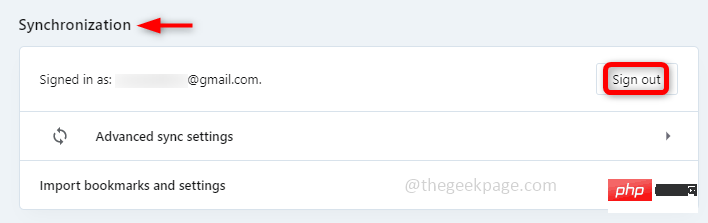
#ステップ 3: システムを再起動します。
方法 3: Opera 拡張機能を無効にする拡張機能は、この問題の主な原因の 1 つである可能性があります。一部の悪いプラグインや拡張機能は、役立つどころか害を及ぼす可能性があります。すべての拡張機能を無効にし、問題が解決した場合は、戻って各拡張機能を有効にし、問題の原因となっている正確な拡張機能を確認し、その特定の拡張機能を削除して、他の拡張機能を効率的に使用できるようにします。ステップ 1: Opera ブラウザを開き、Windows の検索バーに「Opera」と入力して、Enter キーを押します。ブラウザ ウィンドウの左上隅に opera アイコン がありますので、これをクリックします。
ステップ 2: リストの Extensions オプションをクリックし、ポップアップ メニューでもう一度 Extensions をクリックするか、次のオプションを使用できます。 Ctrl SHIFT E を押して拡張機能ウィンドウを開きます。
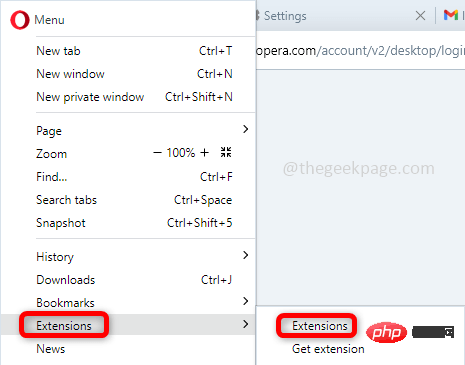
ステップ 3: 拡張機能で、Disable ボタン またはトグル バーをクリックし、ブラウザーは、有効/無効の 2 つのオプションがあるように設計されています。トグルバーまたはボタンを使用できます。
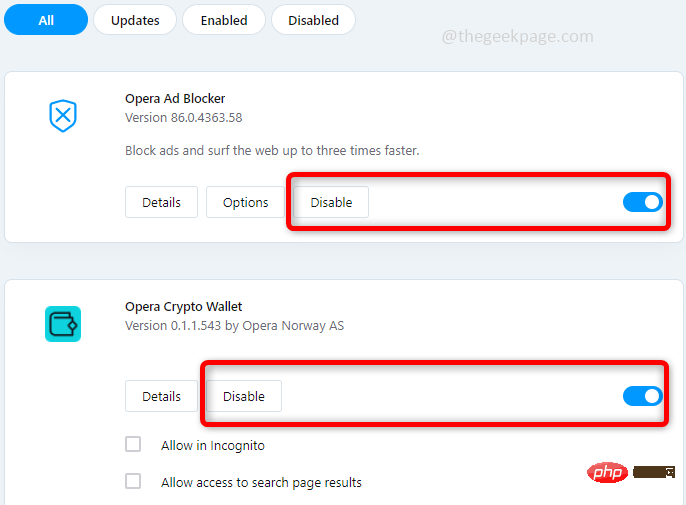
ステップ 4: システムを再起動し、問題が解決したかどうかを確認します。その場合、本当に知りたい場合は、各拡張機能を再度有効にしてシステムを再起動し、どの拡張機能が問題の根本原因であるかを確認します。
方法 4: Opera ブラウザをデフォルトの状態にリセットするステップ 1: これを行うには Opera ブラウザを開き、Windows の検索バーに「Opera」と入力して Enter キーを押します。ブラウザ ウィンドウの左上隅に opera アイコン がありますので、これをクリックします。オプションのリストで [更新と復元] をクリックします。
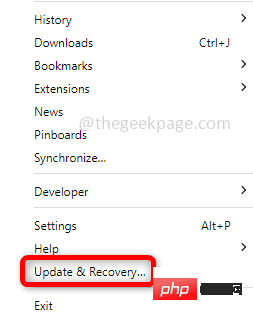
ステップ 2: [更新と復元] ウィンドウで、右側の [復元] ボタンをクリックします。
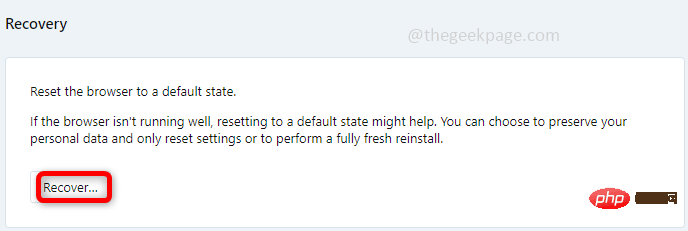
ステップ 3: データと Opera のみの設定を保持するオプションと、データと Opera の設定をリセットするオプションの 2 つがあります。必要に応じてオプションを選択し、「Recover」をクリックします。ここでは最初のオプションを選択しました。
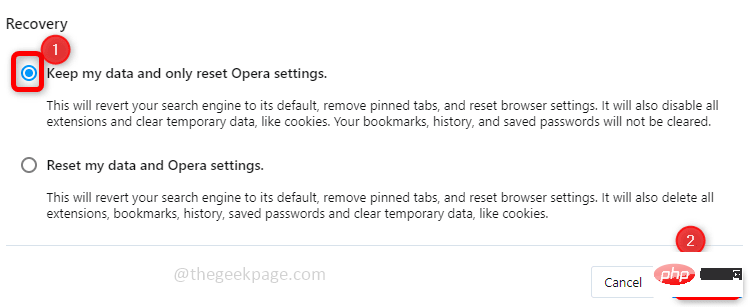
ステップ 4: これで、Opera ブラウザにはデフォルト設定が設定されました。問題が解決したかどうかを確認してください。
方法 5: Opera をアンインストールして再インストールする上記の方法がいずれも機能しない場合は、Opera ブラウザをアンインストールして再インストールしてみてください。ステップ 1: まず Opera をアンインストールします。これを行うには、Windows R キーを同時に使用して実行プロンプトを開きます。 appwiz.cpl と入力し、 を押して入力します。
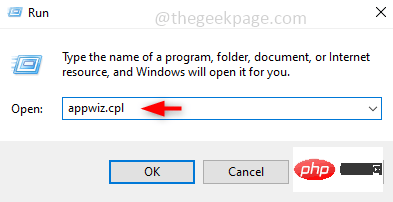
ステップ 2: アンインストーラー ウィンドウが開きます。Opera を検索し、# を右クリックします。 ##それ。アンインストールするには、「」をクリックします。
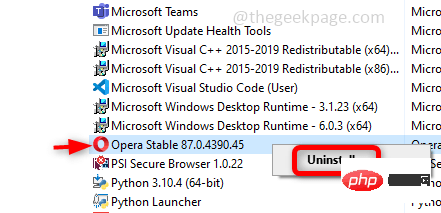 #ステップ 3
#ステップ 3
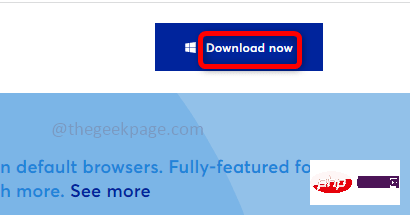 ステップ 4
ステップ 4
インストールを再度実行します。 ステップ 5
:システムを再起動します。
以上がOpera ブラウザが頻繁にクラッシュする場合の解決方法の詳細内容です。詳細については、PHP 中国語 Web サイトの他の関連記事を参照してください。

ホットAIツール

Undress AI Tool
脱衣画像を無料で

Undresser.AI Undress
リアルなヌード写真を作成する AI 搭載アプリ

AI Clothes Remover
写真から衣服を削除するオンライン AI ツール。

Clothoff.io
AI衣類リムーバー

Video Face Swap
完全無料の AI 顔交換ツールを使用して、あらゆるビデオの顔を簡単に交換できます。

人気の記事

ホットツール

メモ帳++7.3.1
使いやすく無料のコードエディター

SublimeText3 中国語版
中国語版、とても使いやすい

ゼンドスタジオ 13.0.1
強力な PHP 統合開発環境

ドリームウィーバー CS6
ビジュアル Web 開発ツール

SublimeText3 Mac版
神レベルのコード編集ソフト(SublimeText3)
 「このデバイスが正しく構成されていない(コード1)」を修正する方法
Aug 02, 2025 am 04:33 AM
「このデバイスが正しく構成されていない(コード1)」を修正する方法
Aug 02, 2025 am 04:33 AM
デバイスマネージャーは、通常、ハードウェア接続の問題またはドライバーの異常によって引き起こされる感嘆符を表示します。ソリューションは次のとおりです。1。デバイスの接続と電源をチェックし、プラグとプラグを解除し、ライブハブを使用するか、インターフェイスを交換します。 2。ドライバーを更新またはロールバックし、デバイスマネージャーまたは公式Webサイトから最新のドライバーを取得します。 3.古いデバイスの残差情報をクリーンアップし、非表示のデバイスをアンインストールして再識別します。 4.レジストリを慎重に変更し、バックアップ後に例外を削除します。それでも解決できない場合は、システムを再インストールしてみてください。
 Microsoft Officeエラーコード30183-27の修正方法
Jul 28, 2025 am 12:14 AM
Microsoft Officeエラーコード30183-27の修正方法
Jul 28, 2025 am 12:14 AM
エラーコード30183-27は、通常、許可またはシステムの競合が不十分であることによって引き起こされます。 1.インストーラーを管理者として実行し、ダウンロードしたファイルがロックされているかどうかを確認します。 2.システムの一時的なフォルダー(%TEMP%、TEMP、APPDATA \ Local \ Temp)を清掃し、ディスクスペースを解放します。 3.インストールの干渉を防ぐために、ウイルス対策ソフトウェアまたはファイアウォールを一時的に閉じます。 4. Microsoft Supportandand Recovery AssistantやOffice Deployment Tool(ODT)などのMicrosoftの公式修理ツールを使用して、トラブルシューティングとインストールを行います。 5.インストールする前にコンピューターを再起動してみてください。ほとんどの場合、問題を解決するために上記の手順に従ってください。
 「現在利用可能な電源オプションがない」修正方法
Jul 27, 2025 am 01:22 AM
「現在利用可能な電源オプションがない」修正方法
Jul 27, 2025 am 01:22 AM
最初にPower Troubbleshooterを実行し、[管理者]コマンドプロンプトを使用してPowerCFG-RestoredEfaultSchemesコマンドを実行してPower Schemeをリセットし、ACPIドライバーを更新または再インストールし、グループポリシー設定(Pro/Enterprise Editionのみ)を確認し、SFC/スキャノーを実行してシステムファイルを修復し、ユーザープロファイルを作成してユーザープロファイルを作成することでユーザープロファイルを作成するかどうかを判断します。ほとんどの場合、パワーオプションは通常に戻ります。
 エラーコード0x80070017を修正する方法
Aug 02, 2025 am 04:20 AM
エラーコード0x80070017を修正する方法
Aug 02, 2025 am 04:20 AM
Windowsの更新エラー0x80070017は、通常、システムファイル、キャッシュ、またはディスクエラーによって引き起こされ、必ずしもハードディスクの破損ではありません。ソリューションは次のとおりです。1。SFCとDism Toolsを使用してシステムファイルを修復し、SFC/ScannowおよびDismコマンドを順番に実行します。 2. Windows Update Cacheをクリアし、サービスを停止した後、SoftwareDistributionフォルダーのコンテンツを削除します。 3. CHKDSKを実行して、グラフィカルインターフェイスまたはコマンドプロンプトで実行できるディスクエラーを確認します。 4.ドライバー、特にストレージコントローラーとハードディスクドライブを更新またはロールバックします。ほとんどの場合、最初の3つの方法を解決できます。それでも処理できない場合は、ハードウェアの問題であるか、システムを再インストールする必要があります。
 音なしで電話の呼び出しの何が問題になっていますか
Aug 13, 2025 pm 06:09 PM
音なしで電話の呼び出しの何が問題になっていますか
Aug 13, 2025 pm 06:09 PM
電話に音がない理由には、ハードウェアの問題(破損したスピーカー、アイアピースの穴のブロック、コネクタの接触が不十分です)、ソフトウェアの問題(ボリューム設定が低すぎる、システム障害、システムの障害、ネットワーク輻輳)、およびその他の理由(Bluetoothヘッドセットが接続され、アプリケーション干渉)が含まれます。ソリューションには、ハードウェアのチェック、ボリューム設定の調整、サイレントモードのオフ、電話の再起動、システムの更新、Bluetoothヘッドセットの切断、問題のあるアプリケーションのアンインストールが含まれます。それでも解決できない場合は、テクニカルサポートにお問い合わせください。
 タスクスケジューラを修正する方法タスクを実行していません
Jul 30, 2025 am 01:54 AM
タスクスケジューラを修正する方法タスクを実行していません
Jul 30, 2025 am 01:54 AM
CheckthetriggerSettingSurEtheyReEnabledandCorrectlyConuredDate、時間、および回復;
 着信のために電話が鳴らない電話
Aug 08, 2025 am 10:43 AM
着信のために電話が鳴らない電話
Aug 08, 2025 am 10:43 AM
CheckifsilentModeisEnabled— Flipthering/SilentswitchoniphoneoradjustvolumeSettingSuridureatherisons.2.verifydonotdisturborfocusmodeis notactiveandreviewsettingstoallowcallowcallcallcontacts.3.ConfirmTheCalleris notBlockEdindCallforidedisisidsab
 エラー0x800F081Fを修正する方法
Aug 02, 2025 am 01:13 AM
エラー0x800F081Fを修正する方法
Aug 02, 2025 am 01:13 AM
Windows Updateエラー0x800F081Fに遭遇するソリューションには、次のものが含まれます。1。システムファイルを修復するためにDismとSFCツールを使用し、Dism/Online/Cleanup-Image/ScanHealth、Dism/Online/Cleanup-Image/RestoreHealthおよびSFC/Scannowコマンドを実行します。 2.更新ソースの設定をチェックしてリセットするか、「IntranetMicrosoft Update Service Service Location」をグループポリシーエディターを介した構成を確認するか、Windows Update ServiceとCacheをリセットします。 3. .NetFrameworkやMなどの必要なコンポーネントを手動でダウンロードしてインストールします






